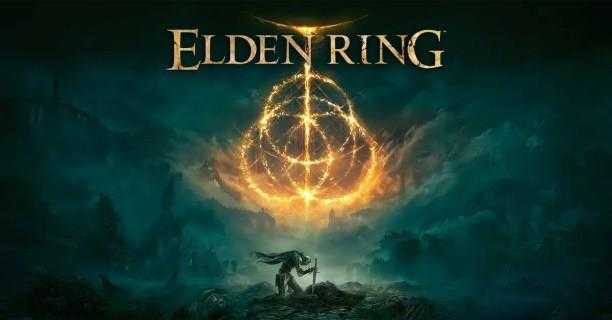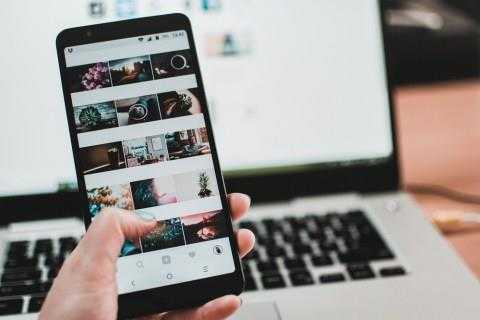Come aprire il lancio.JSON in Codice VS
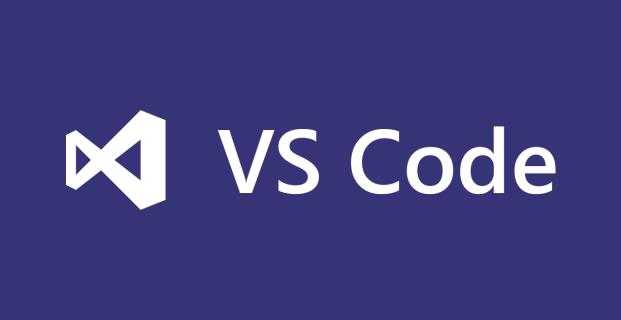
Il debug efficaci e la qualità del codice sono concetti inseparabili nello sviluppo del software. La funzionalità di debug del codice Visual Studio (VS) è controllata principalmente dal lancio.file json. Questo file consente agli sviluppatori di configurare e gestire le loro impostazioni di debug in base alla loro visione.
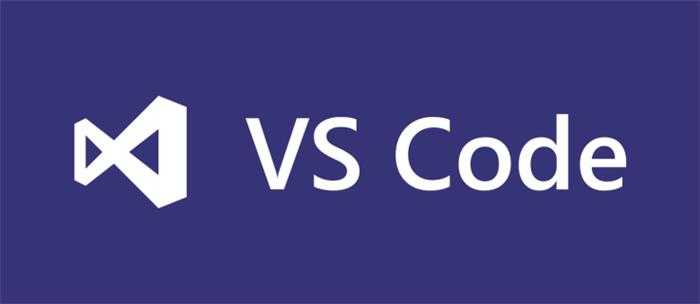
Questo articolo ti guiderà attraverso l'apertura e la gestione del lancio.File JSON per il debug ottimale.
Lancio di apertura.JSON nel codice Visual Studio
Per configurare e gestire le impostazioni di debug del codice VS, è necessario accedere al lancio.file json. Questo file gioca un ruolo cruciale nella personalizzazione del debug.
- Apri il codice Visual Studio.
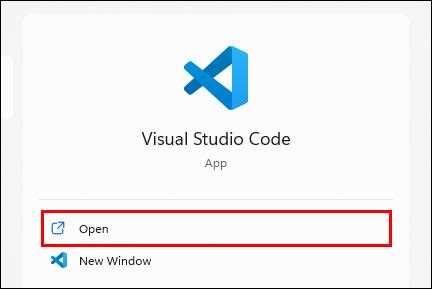
- Premere Ctrl + Shift + P per aprire la tavolozza di comandi.

- Digita “Apri il lancio.JSON "nella tavolozza dei comandi e premere" Invio."Questo dovrebbe aprire il lancio.file json per te.
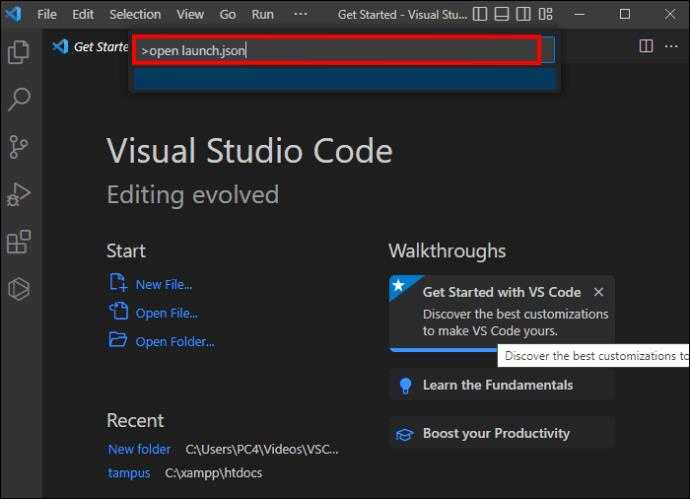
- Se il lancio.Il file JSON non si apre, verifica che ".La cartella VScode ”esiste nella cartella radice del tuo progetto.
- Se non esiste, crea una nuova cartella chiamata ".VScode "nella cartella dell'utente.
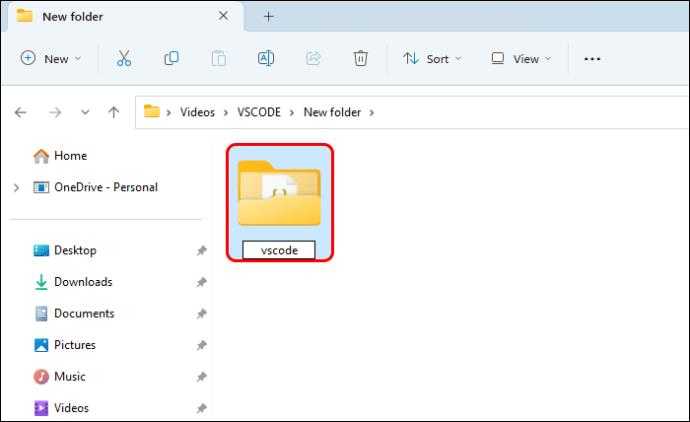
- Crea un nuovo "lancio.JSON ”file e posizionarlo in questa cartella.
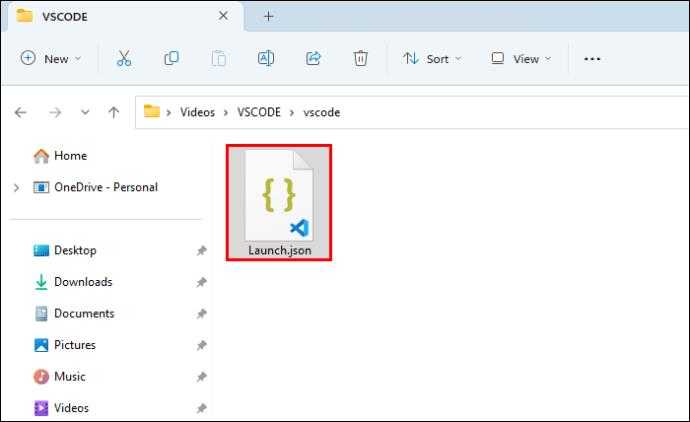
Il lancio.Il file JSON sarà pronto a configurare dopo averlo abilitato.
Lancio.Panoramica della struttura JSON
Il lancio.JSON visualizza le sezioni "Versione" e "Configurazioni". La sezione "Configurazioni" è un array contenente diverse opzioni di debug, che utilizzerai per configurare il tuo schema di debug.
Ogni oggetto nell'array "Configurazioni" rappresenta uno scenario di debug. Questi oggetti hanno proprietà che definiscono l'ambiente di debug, come la lingua, il programma e le impostazioni del debugger.
Alcune proprietà comuni che incontrerai al lancio.Le configurazioni JSON includono:
- "Nome" - Un nome adatto al lettore per la configurazione per identificarlo nel menu a discesa.
- "Tipo" - Specifica il tipo di debugger (come "Node", "Python" o "CPPVSDBG").
- "Richiesta" - Determina il tipo di richiesta, "Avvia" (per avviare una nuova istanza) o "Allega" (per allegare il debugger a un processo esistente).
- "Programma" - Percorso del file per il file che si desidera eseguire il debug.
- "Args" - Una serie di argomenti di comando da passare al programma durante il debug.
- "Prelaunchtask" - Un'attività da eseguire prima di iniziare il debugger.
Comprensione del lancio.La struttura dei file JSON ti consente di sapere quali opzioni cambiare e quali lasciare da solo personalizzando il tuo ambiente di debug.
Configurazione delle impostazioni di lancio per lingue diverse
I passaggi per la configurazione delle impostazioni di lancio possono variare leggermente a seconda della lingua. Ecco i passaggi per diverse lingue popolari.
JavaScript e TypeScript
- Crea un nuovo lancio.File JSON e configurare la proprietà "Digita" come "nodo" per JavaScript o "PWA-Node" per TypeScript.
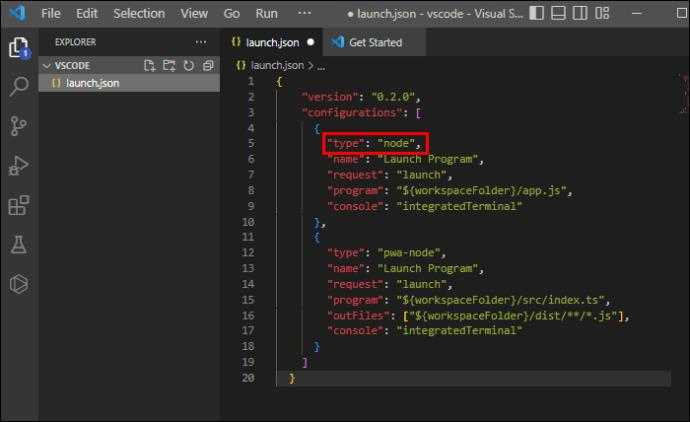
- Imposta la proprietà "Richiedi" su "Avvia" o "Allega."
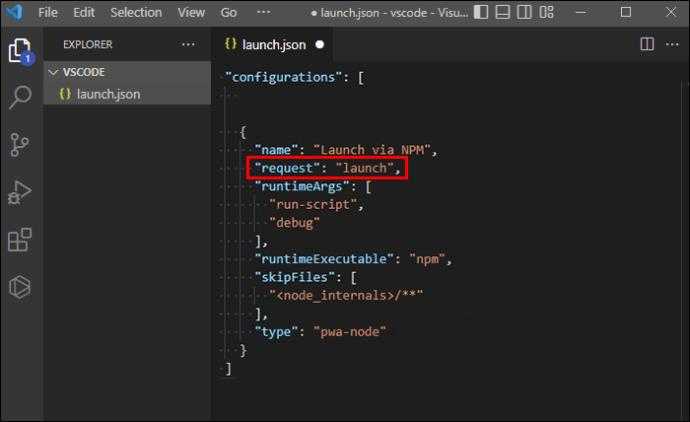
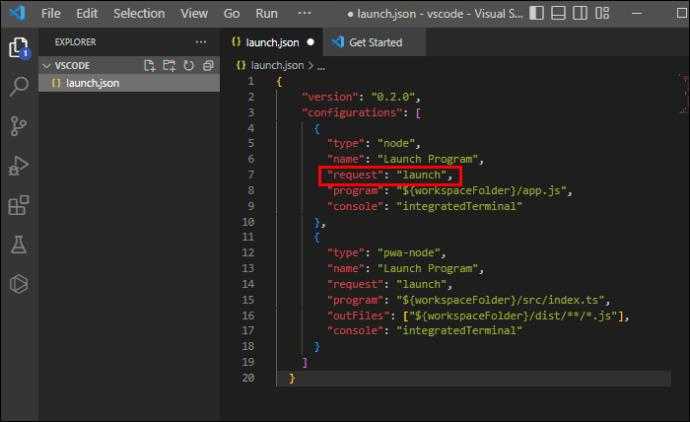
- È necessario specificare il file del punto di entrata utilizzando la proprietà "Programma".
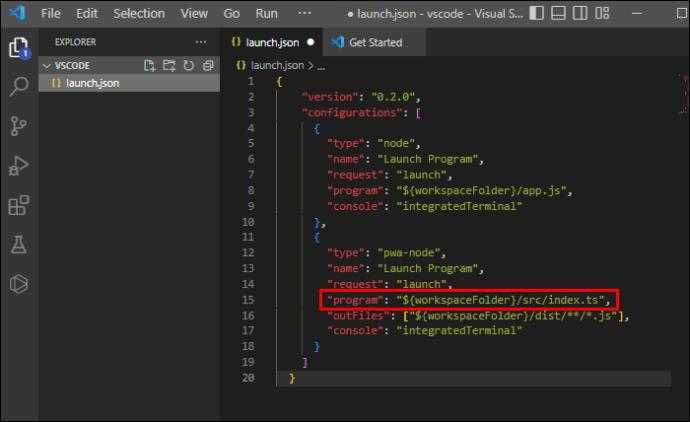
Pitone
- Installa l'interprete Python e l'estensione per il codice Visual Studio.
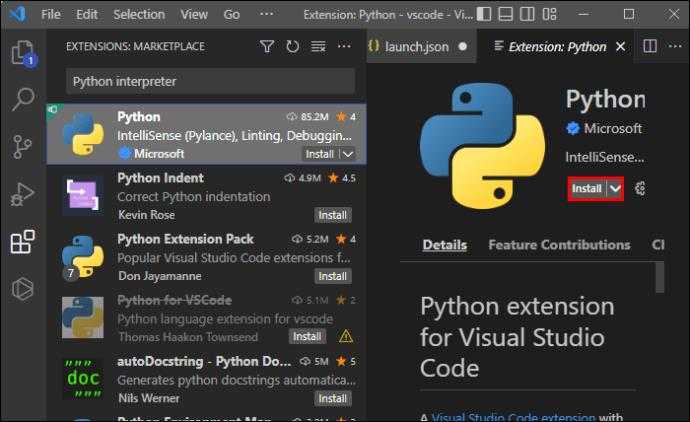
- Imposta la proprietà "Tipo" su "Python" in un nuovo lancio.file json.
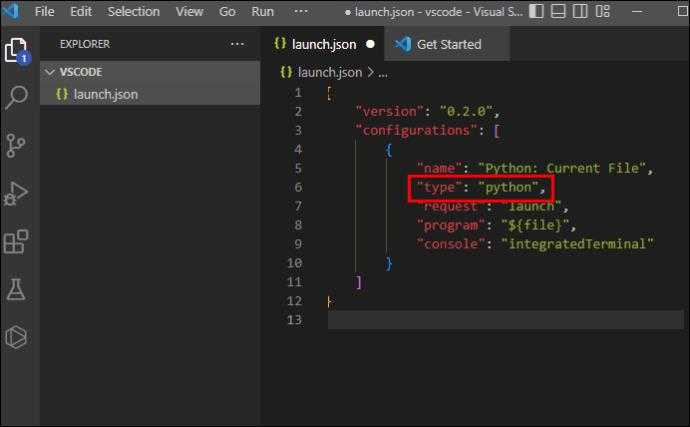
- Configurare la proprietà "richiesta" come "lancio" o "allega."
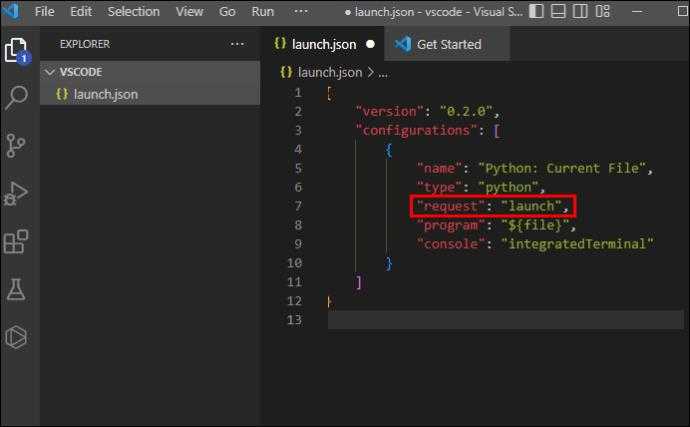
- Specificare il file Python da eseguire utilizzando la proprietà "Programma".
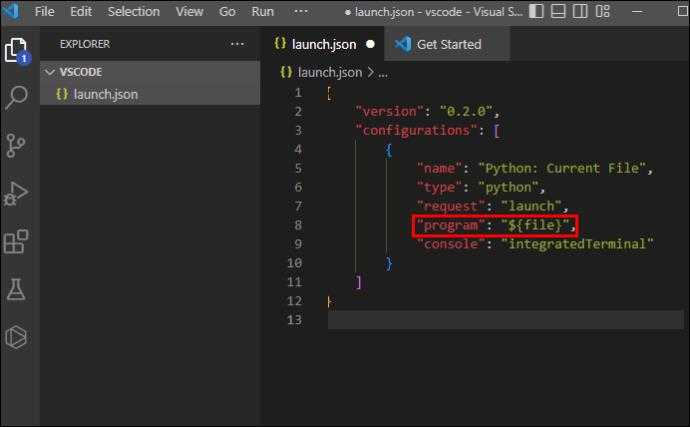
- Potrebbe essere necessario impostare inoltre la proprietà "Pythonpath" sul percorso dell'interprete di Python se non si trova nella posizione predefinita.
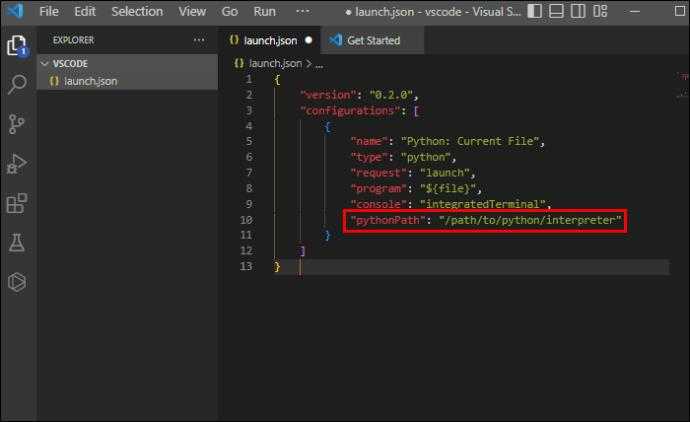
C# e .Core netto
- Installa l'estensione C# per il codice Visual Studio.
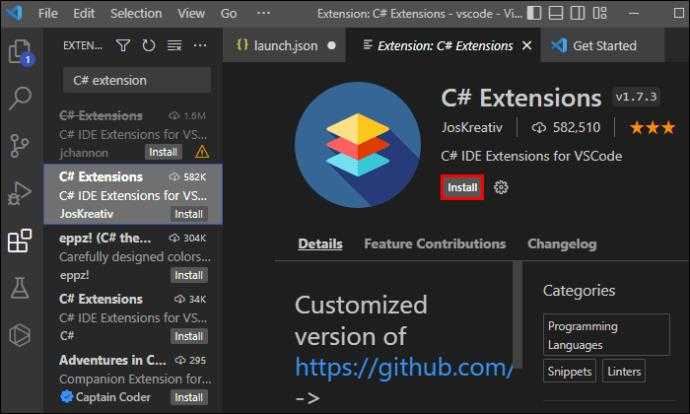
- Nel nuovo lancio.File JSON, imposta la proprietà "Tipo" su "CoreClr per .Nucleo netto o "clr" per il .Framework net.
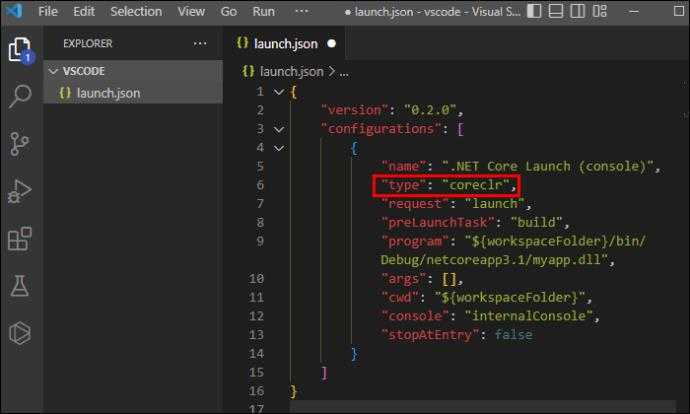
- Configurare la proprietà "richiesta" come "lancio" o "allega."
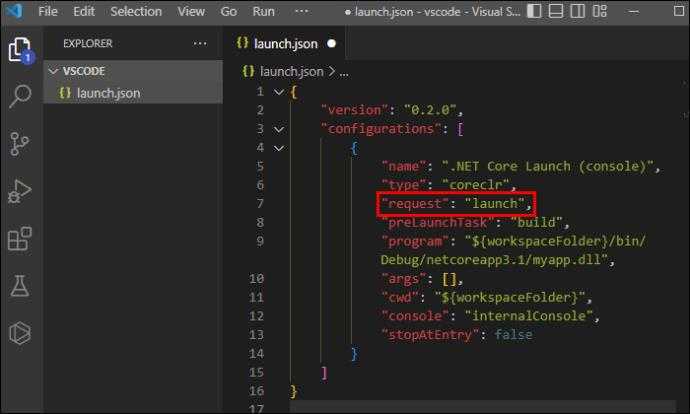
- Specificare il file del punto di entrata utilizzando la proprietà "Programma".
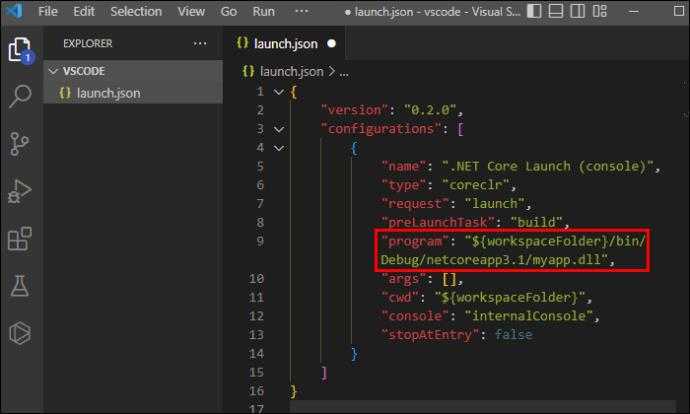
- Imposta la proprietà "CWD" sulla directory di lavoro del progetto corrente, se necessario.
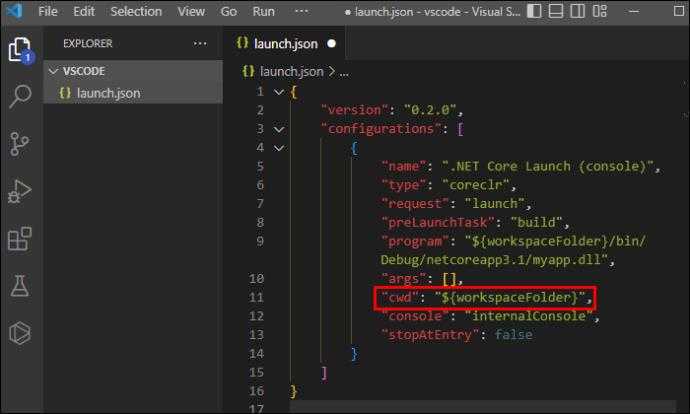
Giava
- Installa il pacchetto di estensione Java.
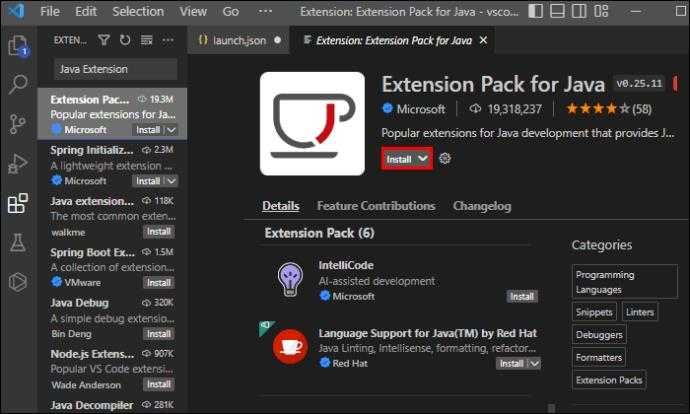
- Fare un nuovo lancio.File JSON e imposta la proprietà "Digita" su "Java."
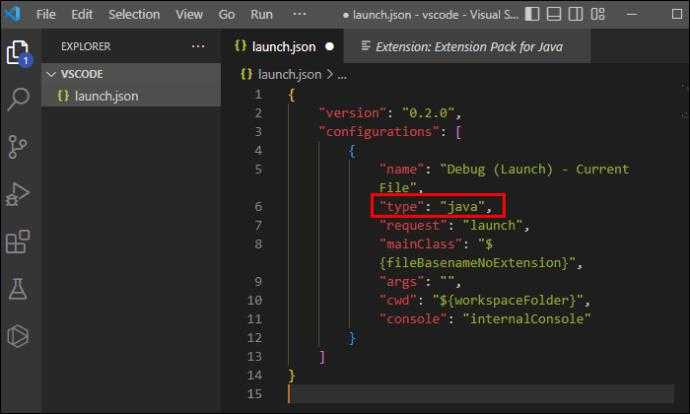
- Configurare la proprietà "richiesta" come "lancio" o "allega."
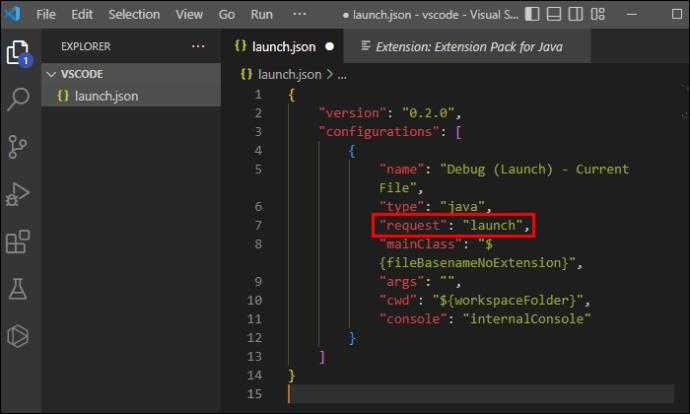
- Specificare la classe principale con la proprietà "Mainclass".
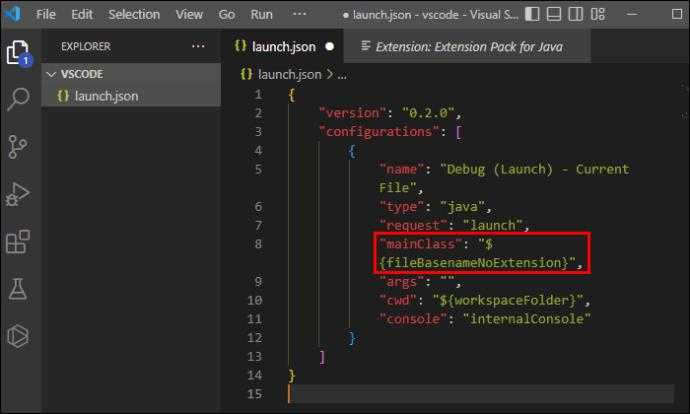
- Imposta la proprietà "ProjectName" sul nome del tuo progetto Java.
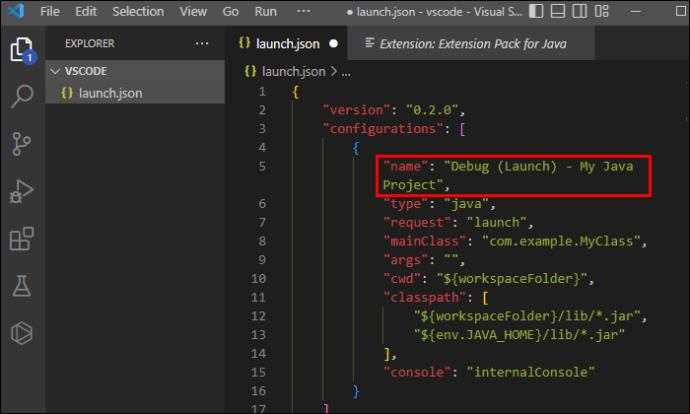
- Configura la proprietà "ClassPath" per includere le librerie Java che utilizzerai durante il tuo sviluppo Java.
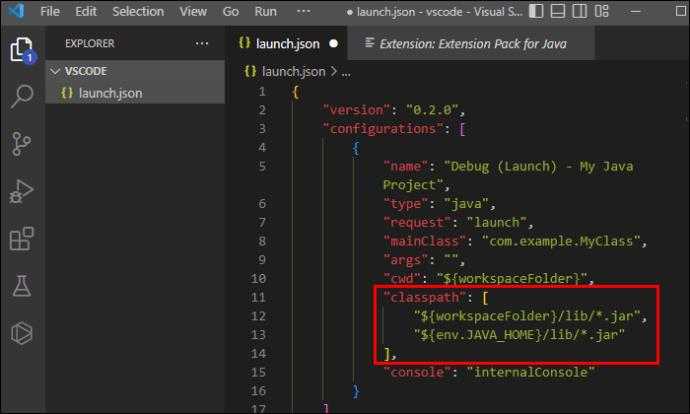
Ricette di configurazione del debug
La sezione seguente copre varie ricette di configurazione di debug.
Allegato il debugger a un processo di esecuzione
Per allegare il debugger a un processo di esecuzione:
- Imposta la proprietà "Richiedi" su "Allega."
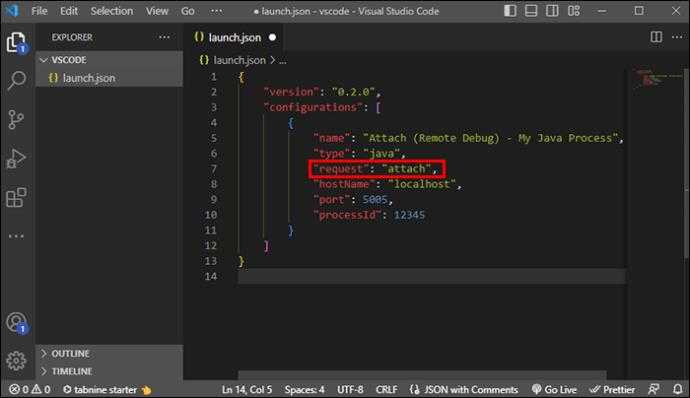
- Scegli l'ID del processo o il filtro per trovare il processo per il debug.
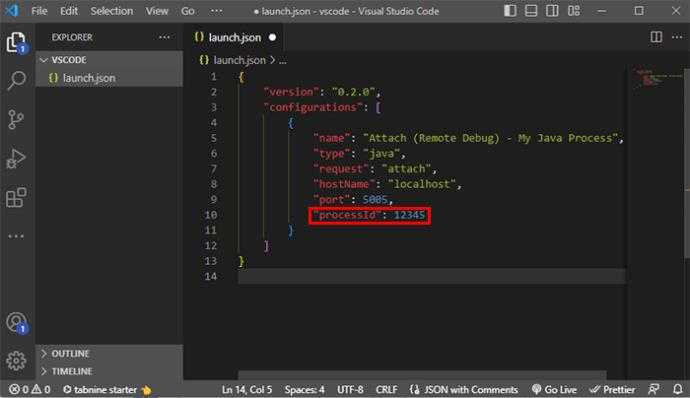
Debug dell'applicazione remota
Per il debug dell'applicazione remoto:
- Usa un tipo "remoto".
- Fornire l'indirizzo dell'host, la porta e possibilmente le informazioni di autenticazione per stabilire una connessione.
Prova dell'unità di debug e suite di prova
Durante il debug dell'unità test e le suite di prova:
- Utilizzare una configurazione che include il framework di test e le impostazioni per debug di test dell'unità e suite di test.
- Definire la suite di test o i singoli file di test nella proprietà "Programma" o "Args" per targeting di test specifici.
Passando variabili di ambiente
La proprietà "Env" in lancio.JSON può trasmettere variabili di ambiente all'applicazione durante il debug. Questa proprietà è un oggetto che contiene coppie di valore chiave per le variabili di ambiente che si desidera impostare.
Debug avanzato
Esploriamo alcune tecniche di debug avanzate per gli utenti che vogliono spremere un po 'più di potenza dai file di debug.
Punti di interruzione e punti di riferimento condizionali
I punti di interruzione e punti di riferimento condizionali migliorano il debug facendo una pausa o registrando i messaggi solo in condizioni specifiche. Per usarli:
- Fare clic con il pulsante destro del mouse sul numero di riga in cui si desidera impostare un punto di interruzione o un punto log.
- Seleziona "Aggiungi il punto di interruzione condizionale" o "Aggiungi Logpoint."
- Immettere la condizione o il messaggio per attivare l'azione.
Mappe di origine
Le mappe di origine consentono di debug di codice che è stato trasformato o minimizzato.
- Imposta la proprietà "SourceMap" su "True" nel tuo lancio.Configurazione JSON per utilizzare le mappe di origine.
- Assicurati che il processo di build genera mappe di origine e il codice trasformato.
Integrazione dei debugger esterni
È possibile integrare debugger e strumenti esterni, come GDB o LLDB, se lo desideri.
- Installa l'estensione del debugger di scelta.
- Configurare le impostazioni del debugger durante il lancio.file json.
Debug di applicazioni multi-thread
Durante il debug di applicazioni multi-thread, è possibile controllare l'esecuzione di singoli thread.
- Utilizzare la vista "threads" nella barra laterale di debug per gestire i thread durante una sessione di debug.
- È possibile mettere in pausa, riprendere o passare attraverso l'esecuzione del codice per ciascun thread separatamente.
Debug multi-target
Le configurazioni di lancio composto consentono il debug di più target contemporaneamente. Se si desidera sfruttare questa funzione, aggiungi un array di "composti" con nomi di configurazione per raggrupparsi. Eseguili scegliendo il nome di configurazione composto dal menu a discesa del debug.
Configurare più configurazioni di lancio destinate a diversi servizi, funzioni o endpoint per eseguire il debug di microservizi e applicazioni senza server. Usa le configurazioni di lancio composto per eseguire questi obiettivi insieme.
Per gli spazi di lavoro multi-root, creare un lancio separato.File JSON per ogni cartella. Configurare le impostazioni di avvio per ciascuna cartella di root singolarmente per eseguire il debug di progetti separatamente o contemporaneamente utilizzando i composti.
Risoluzione dei problemi di lancio comune.Problemi JSON
A volte, il debug è incline al proprio set di bug. Diamo un'occhiata ad alcuni problemi comuni e a come risolverli.
Errori di validazione dello schema
Gli errori di convalida dello schema si verificano durante un lancio.Il file JSON ha proprietà o valori non validi. Per correggere gli errori dello schema:
- Rivedi i messaggi di errore dal pannello Problemi.
- Aggiorna il lancio.File JSON in base alle informazioni dal messaggio di errore.
Fallimenti di debug
Le impostazioni di lancio errate possono causare guasti di debug.
- Controlla le configurazioni di lancio per percorsi di file errati.
- Verifica debugger mancanti o errati o tipi di richiesta.
- Aggiorna le impostazioni secondo necessità.
Diagnosi di problemi di configurazione di lancio
Per diagnosticare i problemi con le configurazioni di lancio:
- Abilita la registrazione diagnostica impostando la proprietà "traccia" su "Verbosio."
- Rivedi i registri generati nella console di debug per identificare e risolvere eventuali problemi.
Suggerimenti per il lancio.JSON
Usa il lancio.JSON in modo ottimale con questi suggerimenti:
- Usa nomi significativi per le configurazioni di lancio per renderle facilmente identificabili. Questa pratica ti aiuta a trovare rapidamente la configurazione appropriata quando si lavora con più scenari di debug.
- Condividi le configurazioni di lancio con il tuo team includendo il lancio.File JSON nel sistema di controllo della versione del tuo progetto. Ogni membro del team può accedere alle stesse configurazioni e impostazioni di debug.
- I sistemi di controllo della versione come Git possono tenere traccia delle modifiche al tuo lancio.file json. È possibile utilizzare il controllo versione per tornare alle configurazioni precedenti e collaborare con altri membri del team condividendo le impostazioni consigliate con esse.
- Installa estensioni che supportano linguaggi, debugger o strumenti specifici adatti alle richieste del progetto. Configurare il lancio.File JSON per utilizzare queste estensioni e le loro caratteristiche durante le sessioni di debug.
Avvia il debug
Sfruttando il potere del lancio.JSON, puoi adattare la tua esperienza di debug per abbinare meglio il tuo stile di programmazione. Ciò migliorerà la qualità e le prestazioni del tuo codice.
Quante volte devi configurare le impostazioni di avvio? Hai qualche consiglio di configurazione? Si prega di condividere le tue esperienze nella sezione commenti qui sotto.